win10电脑中自带微软拼音输入法没有记忆功能的处理步骤
更新时间:2021-04-30 14:24:44作者:huige
现在的很多输入法都是自带有记忆功能的,当我们经常输入某个词的时候,输入法就会将这个词往前调位置,方便用户们输入,可是近日有win10 64位纯净版系统用户发现自带的微软拼音输入法没有记忆功能,这该怎么办呢,为此,接下来就给大家讲述一下win10电脑中自带微软拼音输入法没有记忆功能的处理步骤。
具体步骤如下:
1、Win键+i 打开设置并点击“隐私”。
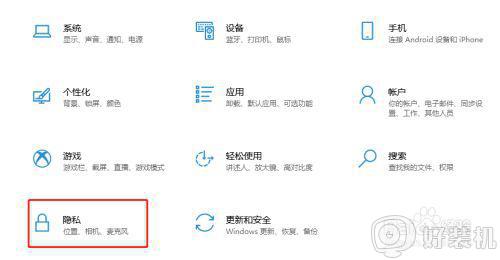
2、点击左侧的“墨迹书写和键入个性化”。
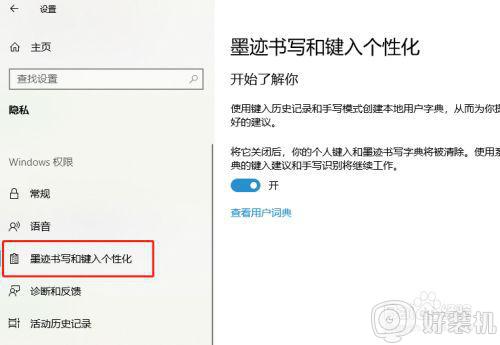
3、点击“开始认识我”,然后点击“打开”打开输入法记忆功能。

4、如果害怕自己的隐私遭到侵犯,可以重复上述步骤并点击“停止认识我”。

5、然后再点击“关闭”关闭输入法记忆功能。
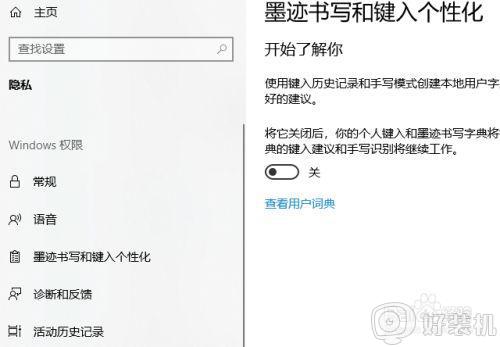
6、在右侧了解你的隐私选项中可以查看更多关于隐私的解释。
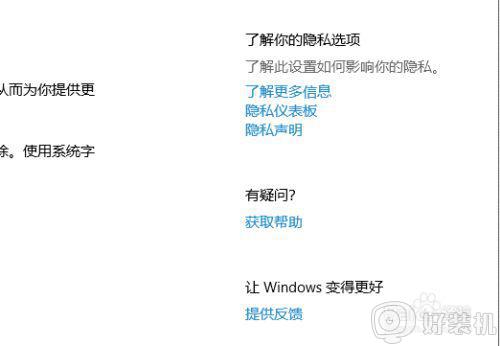
关于win10电脑中自带微软拼音输入法没有记忆功能的处理步骤就给大家介绍到这里了,有遇到一样情况的用户们可以学习上面的方法来设置吧。
win10电脑中自带微软拼音输入法没有记忆功能的处理步骤相关教程
- win10微软拼音输入法没有选字框怎么解决 win10微软输入法不显示选字框如何处理
- win10微软拼音怎么卸载 win10自带的微软拼音如何卸载
- Win10微软输入法没有记忆功能什么原因 Win10微软输入法不能记录经常使用的词汇如何解决
- 禁用win10微软拼音的步骤 win10如何禁用拼音输入法
- win10拼音输入法不见了怎么找回 win10拼音输入法不见了四种解决方法
- 怎么删除win10的微软拼音 win10删除微软拼音输入法方法
- win10微软拼音输入法怎么删除不了 win10微软拼音输入法无法删除如何解决
- win10 装英文输入法的步骤 win10如何装英文输入法
- win10拼音打字没有预选框怎么办 win10微软拼音打字没有选字框修复方法
- win10系统自带的输入法怎么删除 快速删除win10自带输入法的方法
- win10你的电脑不能投影到其他屏幕怎么回事 win10电脑提示你的电脑不能投影到其他屏幕如何处理
- win10任务栏没反应怎么办 win10任务栏无响应如何修复
- win10频繁断网重启才能连上怎么回事?win10老是断网需重启如何解决
- win10批量卸载字体的步骤 win10如何批量卸载字体
- win10配置在哪里看 win10配置怎么看
- win10盘符有感叹号怎么解决 win10硬盘出现黄色三角形感叹号如何处理
热门推荐
win10教程推荐
- 1 win10亮度调节失效怎么办 win10亮度调节没有反应处理方法
- 2 win10屏幕分辨率被锁定了怎么解除 win10电脑屏幕分辨率被锁定解决方法
- 3 win10怎么看电脑配置和型号 电脑windows10在哪里看配置
- 4 win10内存16g可用8g怎么办 win10内存16g显示只有8g可用完美解决方法
- 5 win10的ipv4怎么设置地址 win10如何设置ipv4地址
- 6 苹果电脑双系统win10启动不了怎么办 苹果双系统进不去win10系统处理方法
- 7 win10更换系统盘如何设置 win10电脑怎么更换系统盘
- 8 win10输入法没了语言栏也消失了怎么回事 win10输入法语言栏不见了如何解决
- 9 win10资源管理器卡死无响应怎么办 win10资源管理器未响应死机处理方法
- 10 win10没有自带游戏怎么办 win10系统自带游戏隐藏了的解决办法
